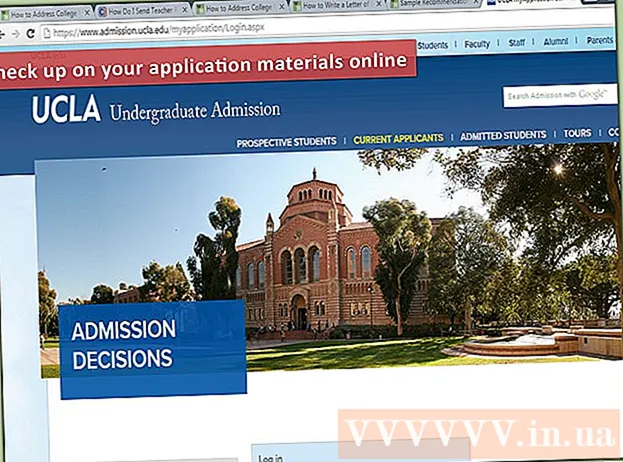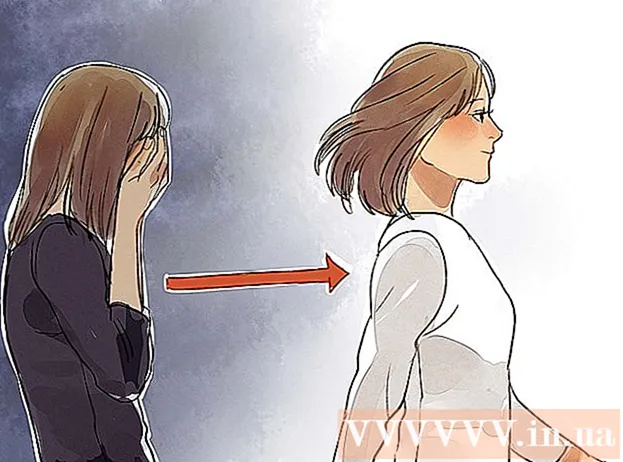ผู้เขียน:
Gregory Harris
วันที่สร้าง:
13 เมษายน 2021
วันที่อัปเดต:
1 กรกฎาคม 2024

เนื้อหา
ในบทความนี้ เราจะแสดงวิธีลบแมโครออกจากสเปรดชีต Microsoft Excel คุณสามารถทำได้ในการตั้งค่าสเปรดชีต Excel บนคอมพิวเตอร์ Windows และ Mac OS X
ขั้นตอน
วิธีที่ 1 จาก 2: Windows
 1 เปิดสเปรดชีต Excel ด้วยมาโคร ดับเบิลคลิกที่ไฟล์ Excel ที่มีมาโครที่คุณต้องการลบ ไฟล์จะเปิดขึ้นใน Excel
1 เปิดสเปรดชีต Excel ด้วยมาโคร ดับเบิลคลิกที่ไฟล์ Excel ที่มีมาโครที่คุณต้องการลบ ไฟล์จะเปิดขึ้นใน Excel  2 คลิกที่ รวมเนื้อหา. ในแถบสีเหลืองด้านบนของหน้าต่าง Excel มาโครที่ฝังอยู่ในไฟล์จะเปิดใช้งาน
2 คลิกที่ รวมเนื้อหา. ในแถบสีเหลืองด้านบนของหน้าต่าง Excel มาโครที่ฝังอยู่ในไฟล์จะเปิดใช้งาน - หากคุณไม่เปิดใช้งานมาโคร คุณจะไม่สามารถลบได้
 3 คลิกที่แท็บ ดู. ที่ ribbon สีเขียว ทางด้านบนของหน้าต่าง Excel
3 คลิกที่แท็บ ดู. ที่ ribbon สีเขียว ทางด้านบนของหน้าต่าง Excel  4 คลิกที่ มาโคร. นี่คือไอคอน
4 คลิกที่ มาโคร. นี่คือไอคอน  ที่ด้านขวาของแท็บมุมมอง เมนูจะเปิดขึ้น
ที่ด้านขวาของแท็บมุมมอง เมนูจะเปิดขึ้น  5 คลิกที่ มาโคร. ตัวเลือกนี้อยู่ในเมนู หน้าต่างป๊อปอัปมาโครจะเปิดขึ้น
5 คลิกที่ มาโคร. ตัวเลือกนี้อยู่ในเมนู หน้าต่างป๊อปอัปมาโครจะเปิดขึ้น  6 เปิดเมนูตั้งอยู่ใน คุณจะพบได้ที่ด้านล่างของหน้าต่าง
6 เปิดเมนูตั้งอยู่ใน คุณจะพบได้ที่ด้านล่างของหน้าต่าง  7 โปรดเลือก หนังสือที่เปิดอยู่ทั้งหมด. ตัวเลือกนี้อยู่ในเมนู
7 โปรดเลือก หนังสือที่เปิดอยู่ทั้งหมด. ตัวเลือกนี้อยู่ในเมนู  8 เลือกมาโคร คลิกชื่อมาโครที่คุณต้องการลบ
8 เลือกมาโคร คลิกชื่อมาโครที่คุณต้องการลบ  9 คลิกที่ ลบ. ทางขวาของหน้าต่าง
9 คลิกที่ ลบ. ทางขวาของหน้าต่าง  10 คลิกที่ ใช่เมื่อได้รับแจ้ง มาโครจะถูกลบออก
10 คลิกที่ ใช่เมื่อได้รับแจ้ง มาโครจะถูกลบออก  11 บันทึกการเปลี่ยนแปลงของคุณ คลิกที่ Ctrl+NS... ตอนนี้มาโครจะไม่กู้คืนเมื่อคุณปิด Excel
11 บันทึกการเปลี่ยนแปลงของคุณ คลิกที่ Ctrl+NS... ตอนนี้มาโครจะไม่กู้คืนเมื่อคุณปิด Excel
วิธีที่ 2 จาก 2: Mac OS X
 1 เปิดสเปรดชีต Excel ด้วยมาโคร ดับเบิลคลิกที่ไฟล์ Excel ที่มีมาโครที่คุณต้องการลบ ไฟล์จะเปิดขึ้นใน Excel
1 เปิดสเปรดชีต Excel ด้วยมาโคร ดับเบิลคลิกที่ไฟล์ Excel ที่มีมาโครที่คุณต้องการลบ ไฟล์จะเปิดขึ้นใน Excel  2 คลิกที่ รวมเนื้อหา. ในแถบสีเหลืองด้านบนของหน้าต่าง Excel มาโครที่ฝังอยู่ในไฟล์จะเปิดใช้งาน
2 คลิกที่ รวมเนื้อหา. ในแถบสีเหลืองด้านบนของหน้าต่าง Excel มาโครที่ฝังอยู่ในไฟล์จะเปิดใช้งาน - หากคุณไม่เปิดใช้งานมาโคร คุณจะไม่สามารถลบได้
 3 เปิดเมนู เครื่องมือ. ทางด้านบนของหน้าต่าง Excel
3 เปิดเมนู เครื่องมือ. ทางด้านบนของหน้าต่าง Excel  4 คลิกที่ มาโคร. ทางด้านล่างของเมนู Tools เมนูใหม่จะเปิดขึ้น
4 คลิกที่ มาโคร. ทางด้านล่างของเมนู Tools เมนูใหม่จะเปิดขึ้น  5 คลิกที่ มาโคร. ตัวเลือกนี้อยู่ในเมนู หน้าต่างป๊อปอัปมาโครจะเปิดขึ้น
5 คลิกที่ มาโคร. ตัวเลือกนี้อยู่ในเมนู หน้าต่างป๊อปอัปมาโครจะเปิดขึ้น  6 เปิดเมนูตั้งอยู่ใน คุณจะพบได้ที่ด้านล่างของหน้าต่าง
6 เปิดเมนูตั้งอยู่ใน คุณจะพบได้ที่ด้านล่างของหน้าต่าง  7 โปรดเลือก หนังสือที่เปิดอยู่ทั้งหมด. ตัวเลือกนี้อยู่ในเมนู
7 โปรดเลือก หนังสือที่เปิดอยู่ทั้งหมด. ตัวเลือกนี้อยู่ในเมนู  8 เลือกมาโคร คลิกชื่อมาโครที่คุณต้องการลบ
8 เลือกมาโคร คลิกชื่อมาโครที่คุณต้องการลบ  9 คลิกที่ -. ไอคอนนี้อยู่ใต้รายการมาโคร
9 คลิกที่ -. ไอคอนนี้อยู่ใต้รายการมาโคร  10 คลิกที่ ใช่เมื่อได้รับแจ้ง มาโครจะถูกลบออก
10 คลิกที่ ใช่เมื่อได้รับแจ้ง มาโครจะถูกลบออก  11 บันทึกการเปลี่ยนแปลงของคุณ คลิกที่ ⌘ คำสั่ง+NS... ตอนนี้มาโครจะไม่กู้คืนเมื่อคุณปิด Excel
11 บันทึกการเปลี่ยนแปลงของคุณ คลิกที่ ⌘ คำสั่ง+NS... ตอนนี้มาโครจะไม่กู้คืนเมื่อคุณปิด Excel
เคล็ดลับ
- บนคอมพิวเตอร์ Mac คุณยังสามารถคลิก นักพัฒนา > มาโคร เพื่อเปิดหน้าต่างมาโคร
คำเตือน
- มาโครสามารถทำร้ายคอมพิวเตอร์ของคุณได้ ถ้าคุณไม่ทราบว่าใครเป็นคนสร้างมาโคร (เช่น ถ้าเพื่อนร่วมงานที่เชื่อถือได้ไม่ได้เพิ่มแมโครลงในตาราง) อย่าเรียกใช้แมโครนั้น